9 月 16 2012
CentOS VPS安装桌面环境 配置VNC访问
本文共被喵星人侦察过7,366次。。。本文主要介绍怎样在CentOS系统的VPS上面安装XFCE桌面环境,并且配置VNC访问。说是给CentOS用的,其实只要是Linux的系统都可以,只是YUM这个安装方式只有CentOS有,所以。。。嘿嘿,其他系统的也可以照葫芦画瓢,效果是一样的。。。
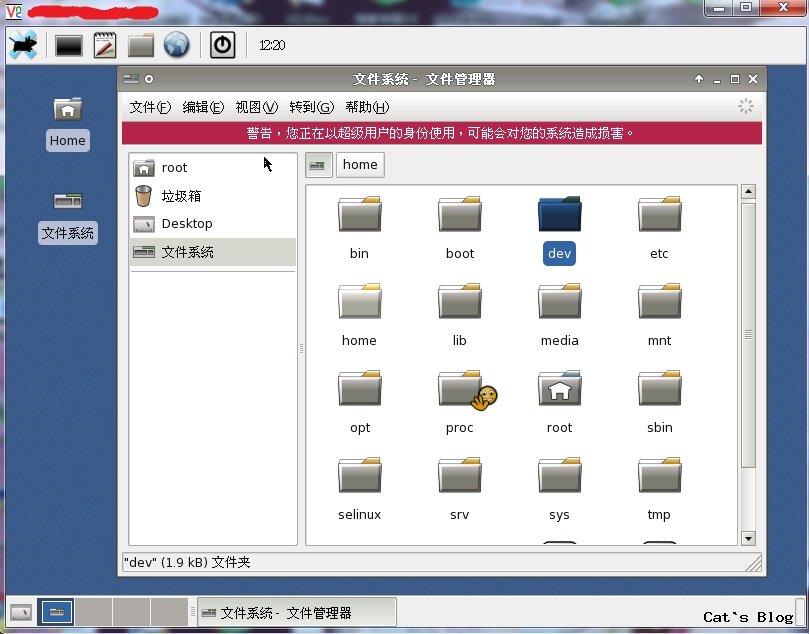
安装其实很简单的,用Root账户,SSH链接上VPS,然后使用以下的命令安装XFCE和VNCSERVER等必须的组件。。。
yum -y install vnc-server yum -y groupinstall xfce
额,貌似现在这条命林不好使了。。。不过没关系,我们可以用这一个。
yum install *xfce*
等待他安装好,然后我们开始配置VNC SERVER。。。
vi /etc/sysconfig/vncservers
在最下面添加下面几行
VNCSERVERS=1:root VNCSERVERARGS[1]=-geometry 800x600
接下来启动一次VNC SERVER ,之后再KILL掉,这是为了让他生成一个配置文件好让我们编辑。。。第一次启动的时候会要求输入一个密码,以后用VNC客户端连接的时候会用到。
vncserver vncserver -kill :1
之后我们编辑生成的配置,让VNC每次连接的时候自动启动XFCE桌面。。。
vi /root/.vnc/xstartup
最后面添加如下内容
/usr/bin/startxfce4
有的人说要把所有的内容都替换了,我觉得不必。。。上面的内容是启动VNC CONFIG,这个小程序能在VNC服务器和主机之间共享剪贴板,个人感觉功能很实用的。。。
接下来赋予这个脚本执行权限
chmod +x /root/.vnc/xstartup
让VNCSERVER开机启动
chkconfig vncserver on
都配置好以后就可以启动VNC SERVER了恩
vncserver
然后你就可以用VNC客户端连接你的VPS了,地址为 IP地址:1 ,一定记得最后的 :1 否则会连接不上。。。
vnc客户端可以用这个[button link=”http://vps.xcat.me/Files/vncviewer.exe” style=”blue rounded” target=”_blank”]点击下载VNC Viewer[/button]
连接成功了说明所有的内容都配置好了恩~如果用客户端连接上发现只有灰色的一个界面和三个可以打钩的选项的话,就重启下VPS就可以了恩!

2016 年 03 月 31 日 @ 22:59
博主好,我安装完vncserver,但是没那个配置文件vi /etc/sysconfig/vncservers
是因为升级了还是?谢了